这是一个“黑苹果入门系列”的指南大纲。黑苹果(Hackintosh)指的是在非苹果官方认证的硬件上安装macOS操作系统。这是一个复杂且有时会让人沮丧的过程,但成功运行macOS在非苹果硬件上也是一种技术爱好者的乐趣。
这个系列旨在为完全的新手提供一个循序渐进的学习路径。
---
"黑苹果入门系列:从零开始"
"引言:什么是黑苹果?"
定义:在非苹果PC上安装和运行macOS。
为什么选择黑苹果?(兴趣、特定需求、无官方购买渠道等)
主要挑战:硬件兼容性、驱动问题、系统更新风险、技术门槛。
本系列目标:为新手提供一个结构化的学习框架和资源指引。
"第一课:基础概念与准备"
1. "硬件要求概述:"
CPU:Intel 处理器(部分AMD平台可能通过特殊项目实现,但主要聚焦Intel)。
主板:芯片组(Chipset)是关键(如Intel Z系列、H系列、B系列芯片组)。
内存(RAM):容量建议(16GB起步,32GB更佳)、频率要求。
存储(SSD):强烈推荐NVMe SSD,容量至少512GB。
网络接口:需要支持Thunderbolt 3或Thunderbolt 4,用于连接USB-C集
相关内容:

macOS和Windows双系统启动
关注并私信回复 “站在巨人的肩膀上吃上黑苹果”即可取得相关网站和文件
很多人想给自己的电脑装黑苹果,但是又担心自己学艺不精,动手能力差,迟迟不敢对自己的电脑开刀。每当看到别人电脑装上了黑苹果,心里那个痒得只有羡慕的份。
黑苹果说难不难,说易不易。必须要的是耐心。黑苹果经历了这么多年的潜伏。很多大神都发挥了分享精神,分享出了各种机型的EFI文件。我们拿过来修改一下,甚至不用修改就可以装出一个基于完美的黑苹果了。
像各种论坛、博客等都有各种各样机型的EFI。我们只需下载下来,放进制作好的启动盘上的EFI分区就基本一路畅通无阻的完成安装,包括安装后的调教。可以说是基本可以媲美白苹果了。
下面直接进入正题:
硬件篇:
先从需求出发选择什么样的平台
笔记本:携带方便、适合经常把电脑携带在身边的人群,比喻从事软件开发的人群
台式机:运算能力强、适合固定的工作环境,比喻视频自媒体的人群
既然是站在巨人的肩膀上吃黑苹果的,当然是走的不是寻常路了。
打开网站(不知道能不能放外接需要的关注好私聊我)
找到你笔记本的型号(以我的小米Ruby2019款为例)
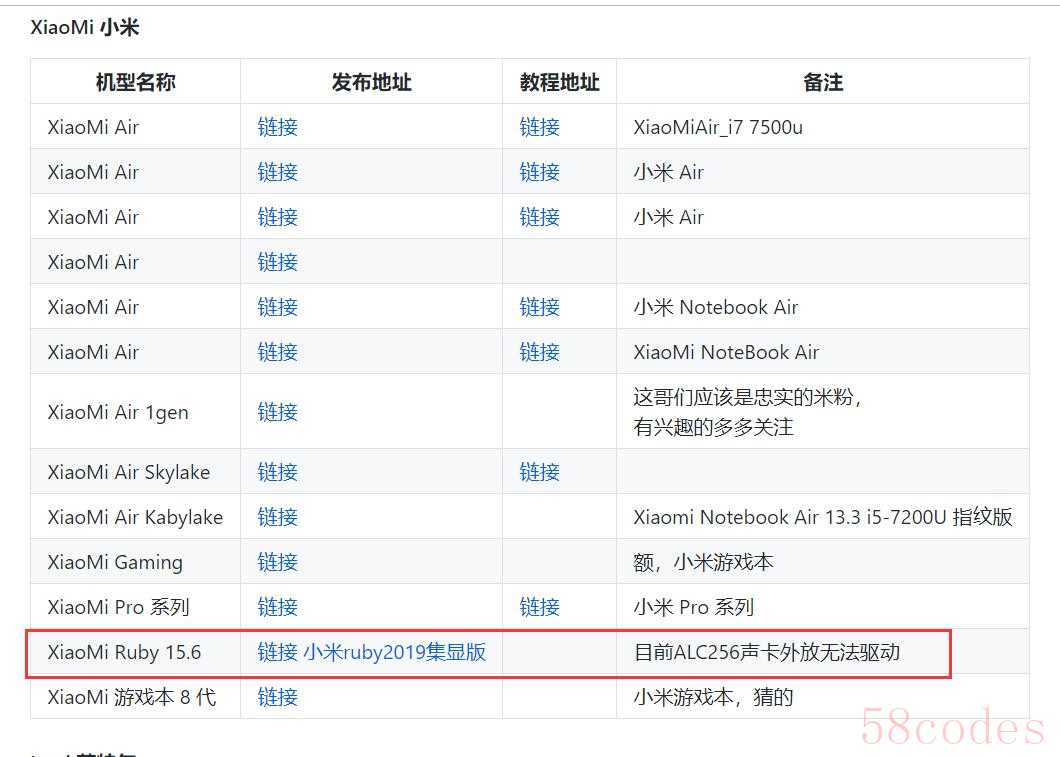
黑苹果EFI匹配型号
点进去然后点标红的地方下载
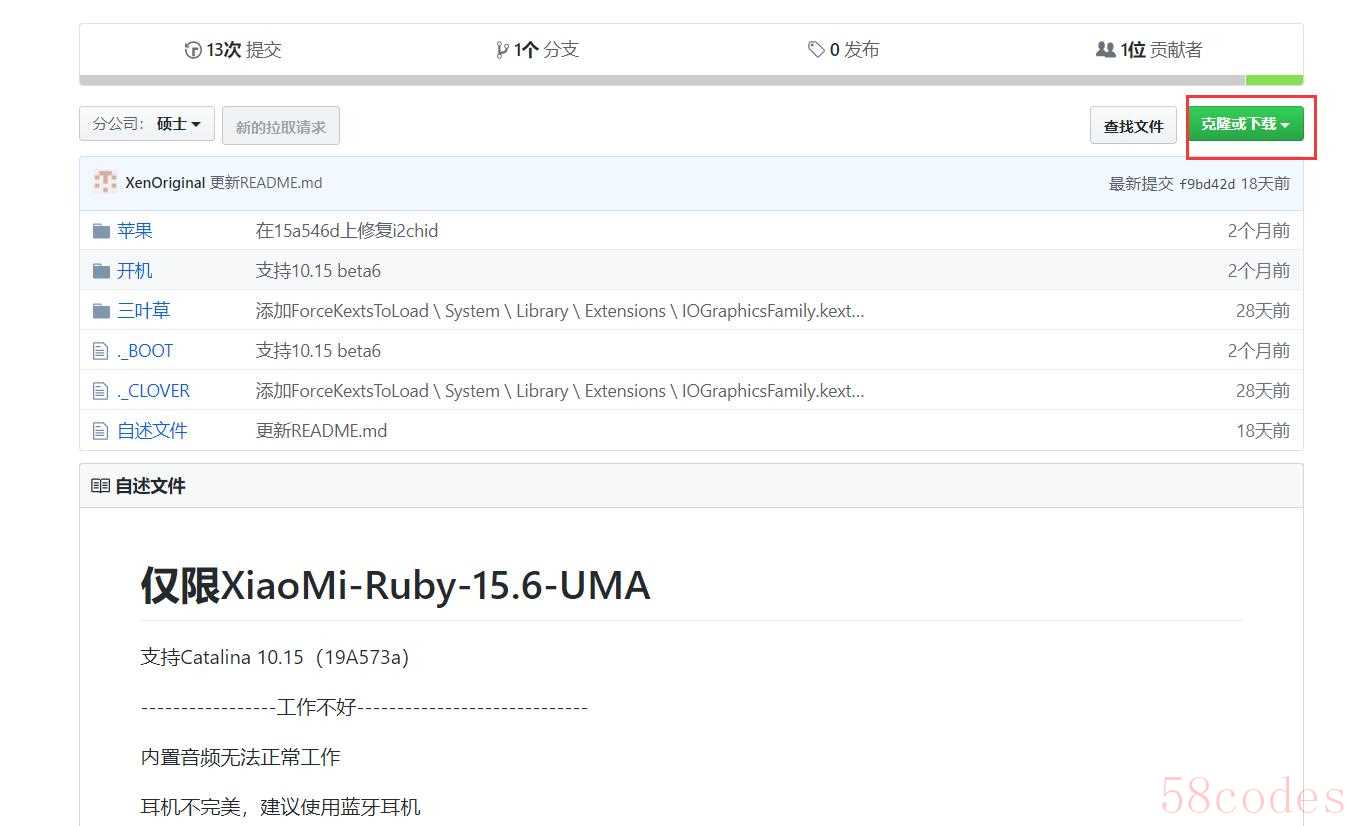
小米ruby2019EFI
里面还有介绍,和硬件工作情况。可以根据自己的选择要不要更换硬件
下载下来这个EFI文件后解压备用。在下面的软件篇用的到。
硬件篇最后我想说的是,最后就是花多200块这样弄多一块固态硬盘。用这块硬盘专用安装MacOS,这样数据和原来的硬盘互不影响。
软件篇:
装备工具如下:U盘(8G以上)、TransMac(windos下制作黑苹果启动盘)、DiskGenius(对制作好后的黑苹果启动盘EFI分区文件替换)
1、镜像下载和制作
方法一:自己进行镜像下载和制作这个不多说,因为说了也没有用,这种方式需要依赖MacOS系统(当然也有大神写了脚本可以在win平台下载了)
方法二:基于别人制作好的镜像(需要镜像的关注私聊我),下载好后镜像的格式是dmg的。注重安全的可以进行md5校验。最好进行校验一下,有可能制作启动盘失败就是别人修改后弄得文件不完整所以制作失败。
2、镜像烧录
经过漫长的等待下载好镜像后,那么下一步就是镜像的烧录制作了。因为dmg格式是MacOS特有的格式。windows不认,还需要借助工具进行制作,这个工具就是TransMac了。这个工具就不多介绍了。当成一个镜像制作软件就行了,只是针对DMG镜像的。
制作过程:
选择U盘格式化,一定要记得选择准确,选择错了,资料丢失了别找我wa
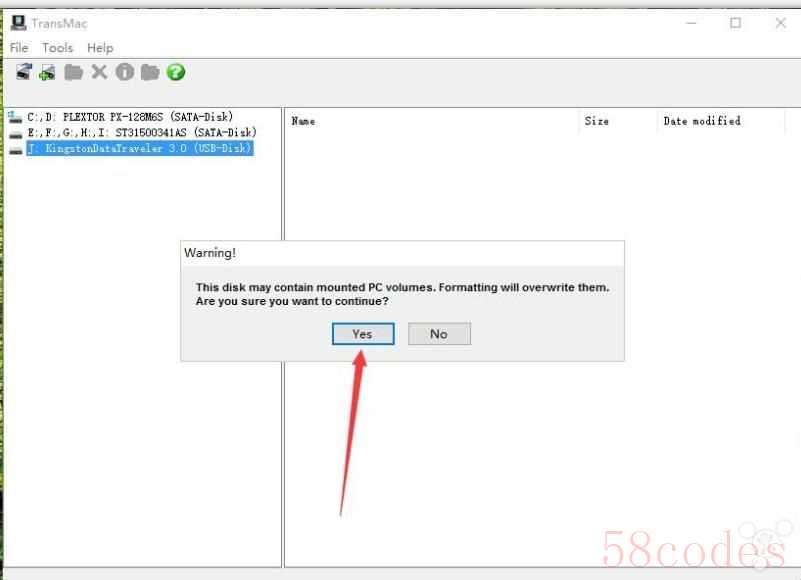
格式化提示
提示格式化完成
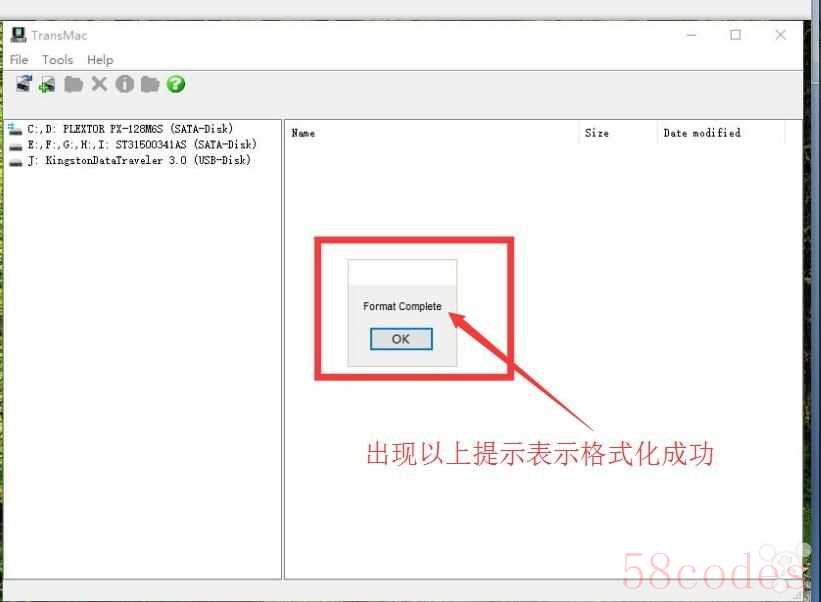
格式化完成提示
选择镜像恢复
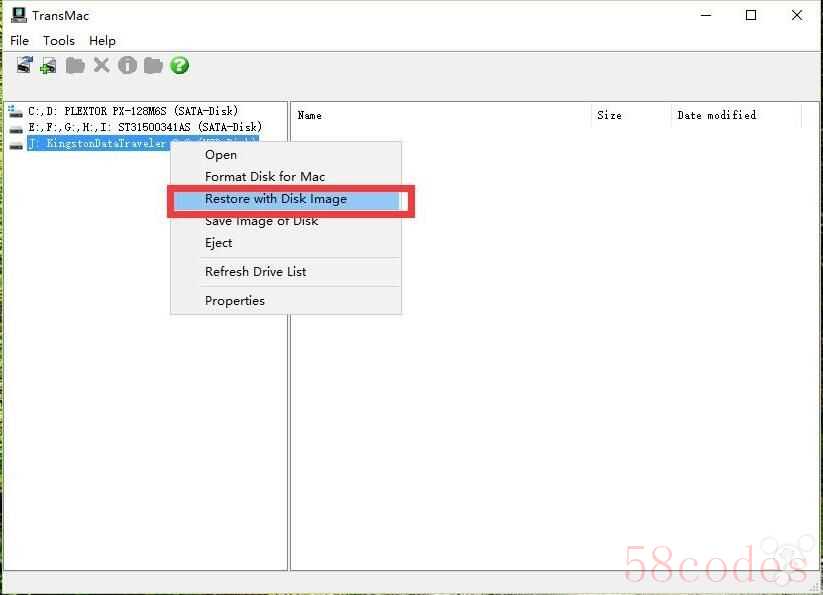
镜像恢复
选择下载的黑苹果DMG镜像
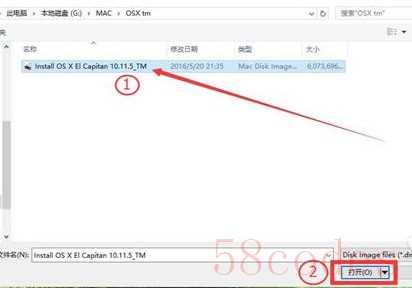
选择DMG镜像文件
提示确认恢复镜像到U盘
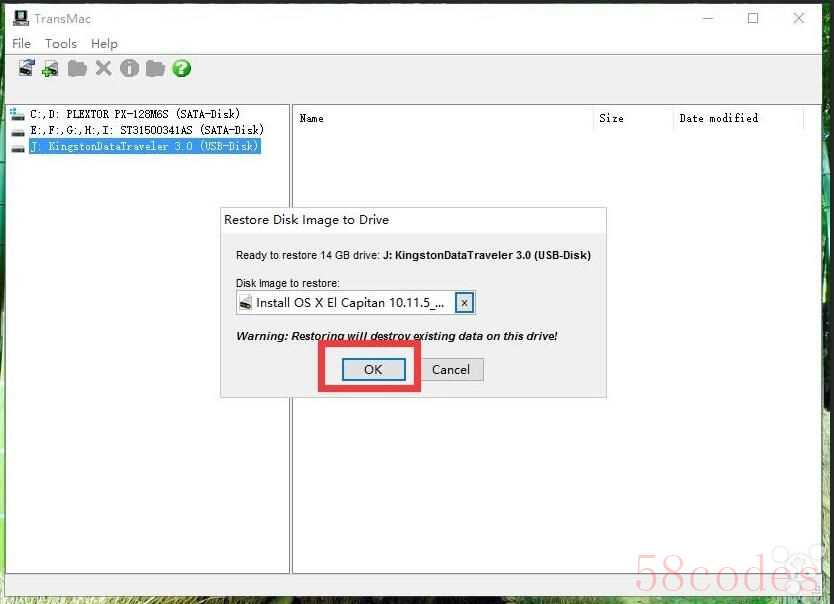
镜像恢复提示
恢复镜像过程ing
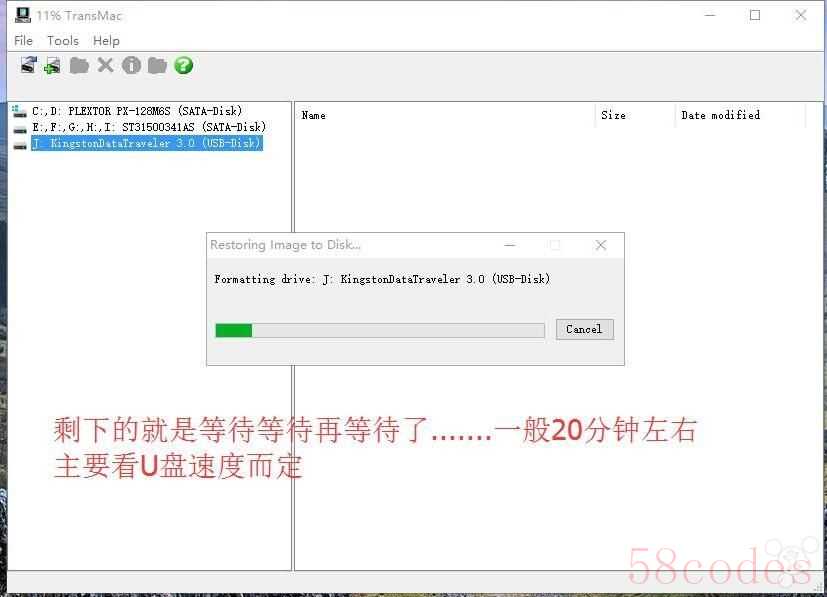
镜像恢复过程
完成提示,一个黑苹果启动盘制作完成。
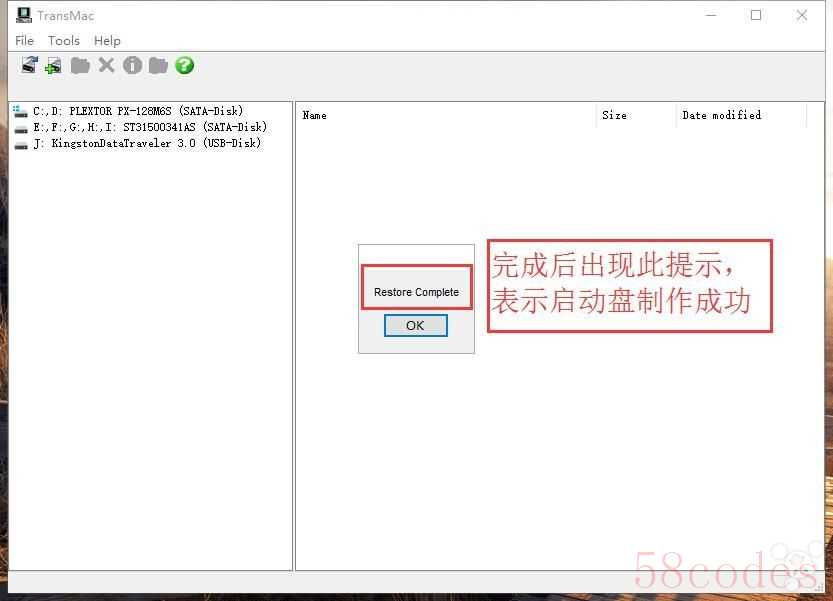
大功告成
3、替换镜像的EFI文件
用DiskGenius打开黑苹果启动盘找到你硬件篇下载的EFI文件进行下面的替换
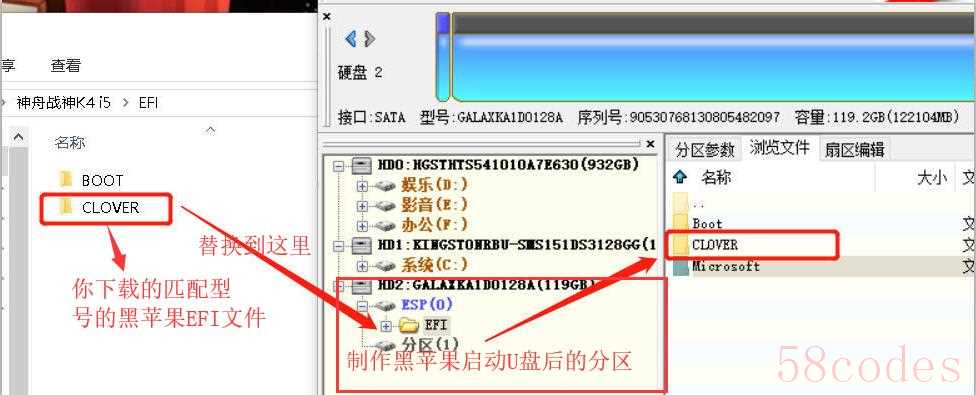
EFI文件替换
4、设置主板启动方式
这个不多说,没个品牌的电脑设置的启动方式都不一样,基本都是大同小异的。开机启动界面也有提示。有一点,就是记得关闭安全启动模式。
5、安装源镜像的选择
启动电脑选择黑苹果U盘启动项
没有意外就进入了Clover
选择Boot MacOS install from install macOS Mojave 这个才是安装。
这个过程有些镜像会重启一次有些会重启两次然后会进入安装引导界。看情况
6、抹盘安装
选择磁盘工具,记得要选对你要安装的磁盘上。误操作了,数据不保,基本找不回数据了。一定要再三确认(个人建议花200多弄多一块硬盘,MacOS独立安装在这块硬盘上这样数据有保障)
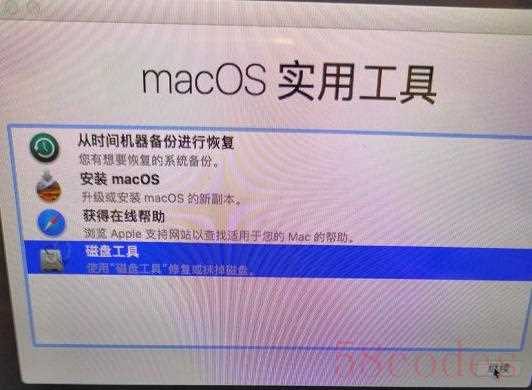
MacOS的磁盘工具
抹盘后,选择第二个安装macOS这个选项。
安装完成后提示重启进入Clover后,记得要选择Boot MacOS from XXX (这个XXX是你抹盘是给磁盘起的名字)这次是没有install这个词的,要不要你回一直都是在安装。
下面基本就是人机对话界面了。
7、安装后测试硬件是否正常运行
安装完后怎样测试硬件能正常运行呢?用手头上的硬件,比如说测试usb能不能正常工作,用U盘把所以的usb口测试一次,MacOS有提示则说明是能正常工作的。其他硬件同样的方法测试
8、最后的美化
美化这个可做可不做,美化就是让自己看着顺眼些的,比如说开机时Clover主题很丑,看不顺眼。那么就可以替换自己顺眼的主题。还有多出很多的引导盘符。看的眼乱,那么就把它隐藏起来
站在巨人的肩膀上吃上黑苹果基本到这里结束了,总之吃黑苹果就是耐心加耐心的问题。有问题不用怕,多思考,多怕贴。总会吃上黑苹果的。关于安装后的调教调优,我另有一篇文章专题讲解的,有兴趣的可以看看。
站在巨人的肩膀上吃上黑苹果基本到这里结束了,总之吃黑苹果就是耐心加耐心的问题。有问题不用怕,多思考,多怕贴。总会吃上黑苹果的。关于安装后的调教调优,我另有一篇文章专题讲解的,有兴趣的可以看看。
关注并私信回复 “站在巨人的肩膀上吃上黑苹果”即可取得相关网站和文件

 微信扫一扫打赏
微信扫一扫打赏
 支付宝扫一扫打赏
支付宝扫一扫打赏
